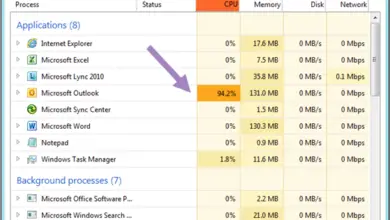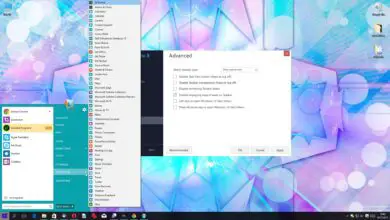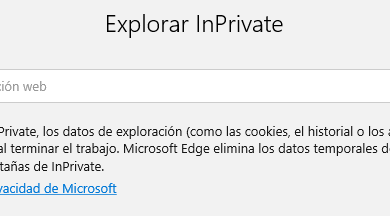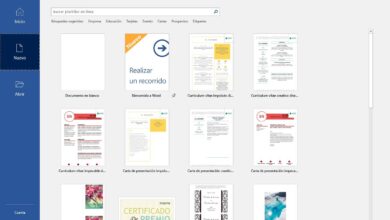Analisamos o Disk Drill 2, a ferramenta de recuperação de dados
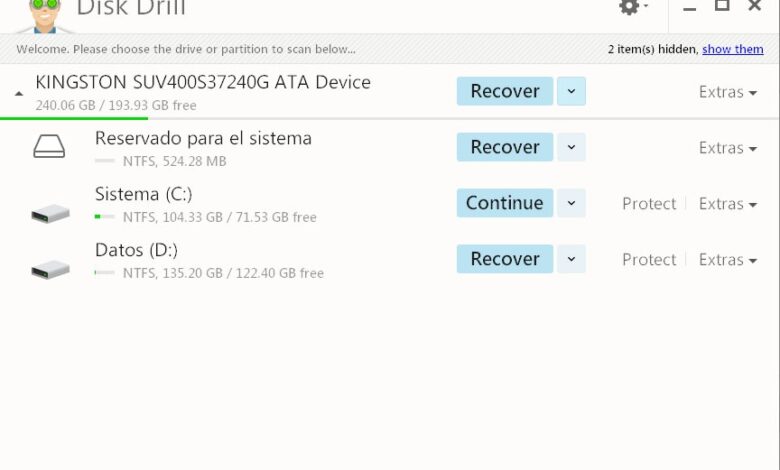
Certamente já aconteceu a todos que, inadvertidamente ou por engano, eles excluíram alguns arquivos do disco rígido de seu PC ou se eles sumirem ou ficarem inacessíveis após serem infectados com algum tipo de malware ou por uma falha na unidade onde estão armazenados. Este é o momento em que o mundo cai sobre nós pensando que os perdemos e que mente nós não seremos capazes de récupérer a menos que você tenha uma cópia de backup salva em outro local.
No entanto, antes de dar tudo para o perdido, podemos usar um aplicativo que nos oferece a possibilidade de recuperar arquivos apagados de nosso drive . Nesse sentido, Disk Drill é um dos que mais podem nos ajudar diante desse tipo de situação e por isso mostraremos a seguir como funciona Disk Drill 2 para Windows .
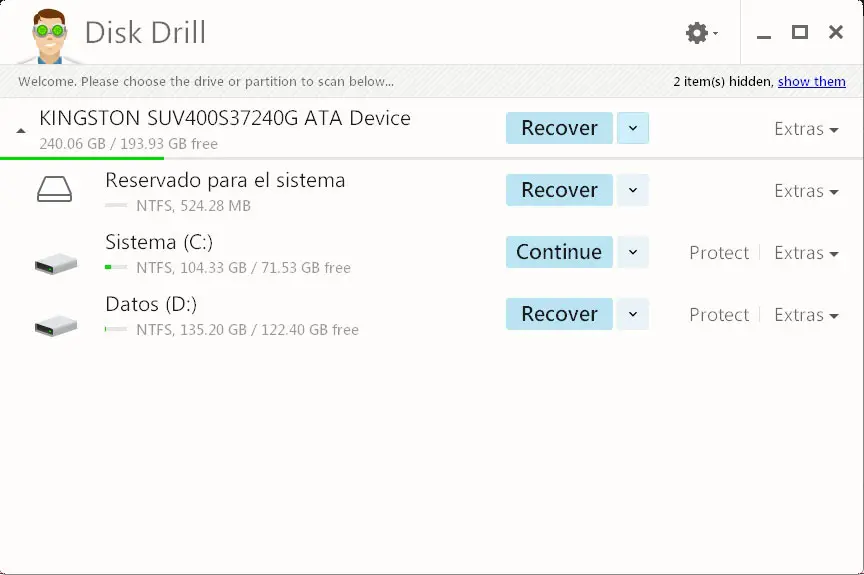
Para começar a usar este aplicativo, a primeira coisa que precisamos fazer é vá ao seu site oficial e baixe a versão gratuita compatível com nosso sistema para instalá-lo no computador. Feito isso, ao lançar a ferramenta, veremos como a primeira coisa que aparece é uma tela onde aparece nosso disco rígido com as informações da capacidade total e do espaço ocupado, a quantidade de armazenamento reservada para o sistema. unidades diferentes . Com eles podemos ver informações sobre o tamanho de cada um, o espaço ocupado e o sistema de arquivos utilizado. Em nosso teste, nós o testamos com o sistema NTFS, mas a conta do Disk Drill 2 é alimentada por vários algoritmos de recuperação de dados que também podem lerFAT32, EXT, HFS + e outros sistemas de arquivos .
Como o Disk Drill 2 funciona
Então o que precisamos fazer é selecione a unidade que queremos analisar procurando os arquivos apagados que queremos recuperar e clique no botão Récupérer ou recuperar, que iniciará automaticamente o processo de digitalização. Dependendo do número de arquivos, o processo pode demorar mais ou menos.
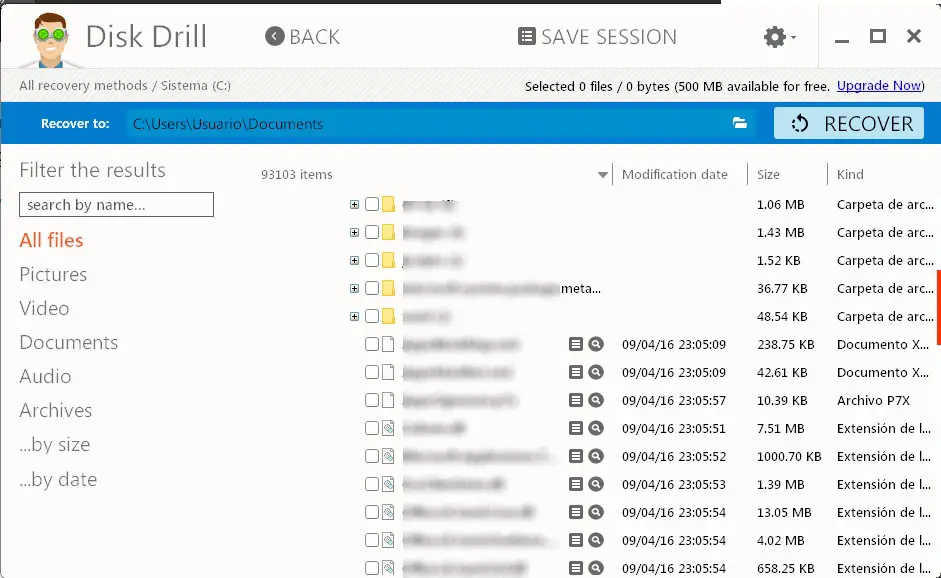
Depois de concluído o processo, será exibida uma lista com todos os arquivos encontrados que podem ser recuperados e um menu à esquerda que permite selecioná-los. filtrar por tipo de arquivo (imagens, vídeos, documentos, áudio), por tamanho ou por data . Assim que encontrarmos os arquivos que queremos restaurar, precisamos selecioná-los e clicar no botão Recuperar.
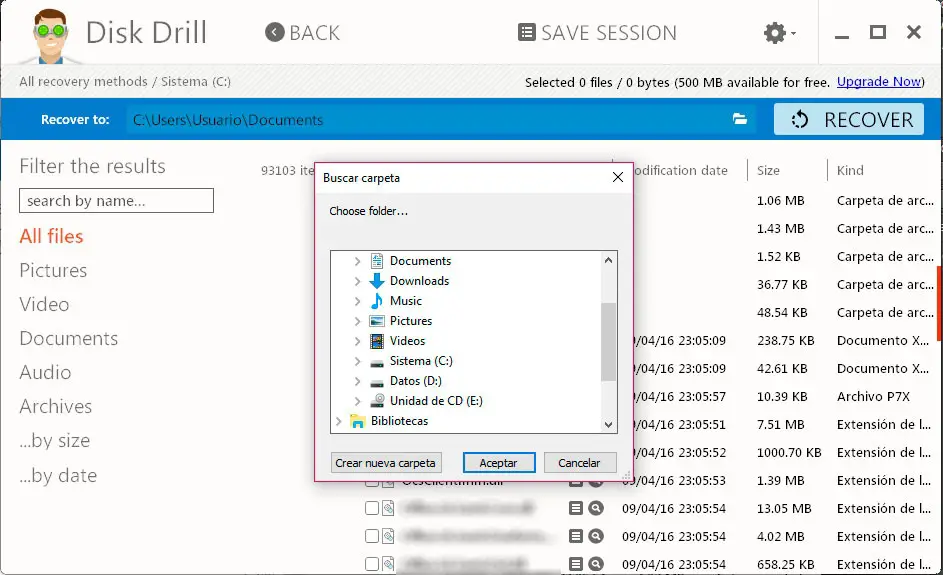
Além de recuperar os arquivos selecionados, o Disk Drill 2 também tem a opção de restaurar unidade inteira ou recuperar partições excluídas . Os arquivos selecionados serão recuperados na pasta que indicamos no campo Recuperar para, o que nos permite navegar nas unidades e pastas do nosso computador para indicar o caminho onde queremos salvar os arquivos recuperados.
Diferentes tipos de digitalização
Se na tela inicial do Disk Drill ao invés de clicar diretamente na opção Recuperar, clicarmos na guia que aparece ao lado dela, veremos que ela nos oferece a possibilidade de realizar dois tipos de análises, Varredura rápida e varredura profunda . A diferença entre as duas opções é que com a primeira o aplicativo pode recuperar qualquer tipo de arquivo, mas muitas vezes a varredura pode não ser tão profunda quanto o necessário e, portanto, precisamos fazer uma varredura profunda.
Análise rápida é ideal quando os arquivos foram excluídos recentemente usando sistemas de arquivos NTFS FAT e EXFAT, foram excluídos muito recentemente em sistemas HFS + ou para recuperar dados de partições perdidas em HFS +, FAT, NTFS ou ExFAT.
Ao contrário da varredura rápida, que permite que você recuperar qualquer tipo de arquivo em situações limitadas , como vimos, o Deep Scan fornece recuperação limitada de arquivos em todas as situações. Daí a grande diferença entre um método de digitalização e outro. Portanto, seremos capazes de realizar um analisar profundamente em qualquer volume com qualquer sistema de arquivos, embora a única desvantagem seja que os tipos de arquivos reconhecidos são limitados. Mesmo assim, deve-se dizer que, mesmo assim, mais de 200 tipos de arquivos são reconhecidos com este tipo de varredura.
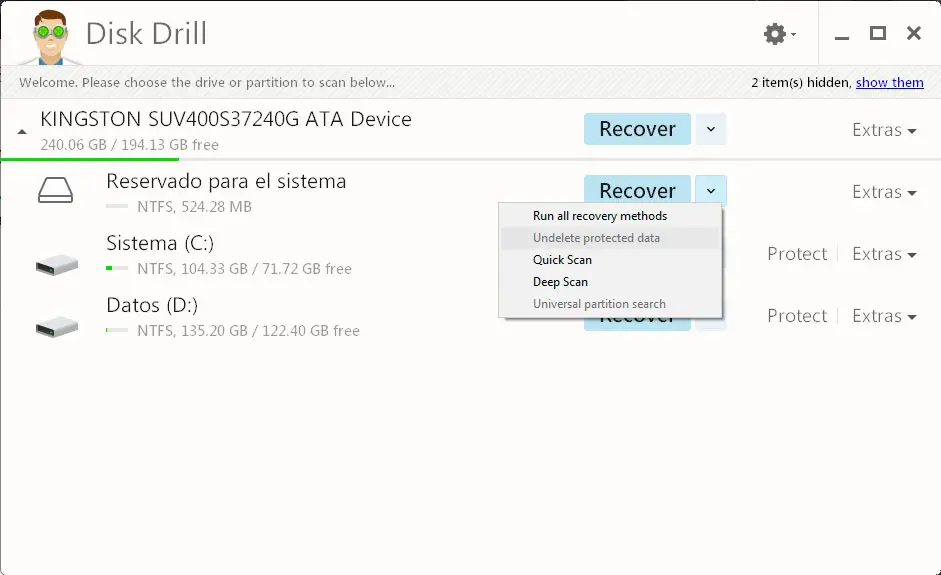
Finalmente, com as opções de varredura rápida e varredura profunda, também podemos encontrar a opção de dados protegidos não excluídos , que oferece a possibilidade de recuperar dados protegidos com Undelete. Esta opção permite recuperar qualquer tipo de arquivo deste tipo, mas somente quando a opção está ativada anteriormente e os arquivos foram excluídos passando pela lixeira com os volumes HFS e HFS + ou para os volumes HFS, HFS +, FAT e ExFAT onde opção REcovery Vault antes da perda do arquivo.
Portanto, um aplicativo muito poderoso que oferece muitas opções para poder recuperar todos os nossos arquivos apagados por engano ou em outras circunstâncias e da qual você pode tirar proveito de sua versão gratuita , embora seja limitado a recuperar um máximo de 500 MB, se crescermos teremos que comprar a versão PRO.